飞线图可以在地图上展现运动轨迹,可以用于展示不同地点之间的关系。
飞线图的数据绑定
下面介绍使用 SQL 方式绑定数据时的配置:
SQL 查出来的结果中,每一行对应一条飞线的信息,其中飞线起点名称和飞线终点名称是必填的,飞线名称、飞线取值字段(映射飞线颜色)飞线宽度字段(映射飞线宽度)是选填的,如果使用经纬度来定位飞线位置的话,起点终点的经纬度也需要。如下表所示:
| 飞线名称 | 起点名称 | 终点名称 | 取值 | 宽度 | 起点经度 | 起点纬度 | 终点经度 | 终点纬度 |
|---|---|---|---|---|---|---|---|---|
| 名称 1 | 北京 | 上海 | 3 | 1 | -75.440806 | 40.652083 | -80.943139 | 35.214 |
| 名称 2 | 天津 | 重庆 | 5 | 2 | 113.298786 | 23.392436 | 117.298436 | 31.780019 |
| 名称 3 | 深圳 | 郑州 | 6 | 4 | -106.6091944 | 35.0402222 | -112.011583 | 33.434278 |
在控制面板中选取对应的字段:
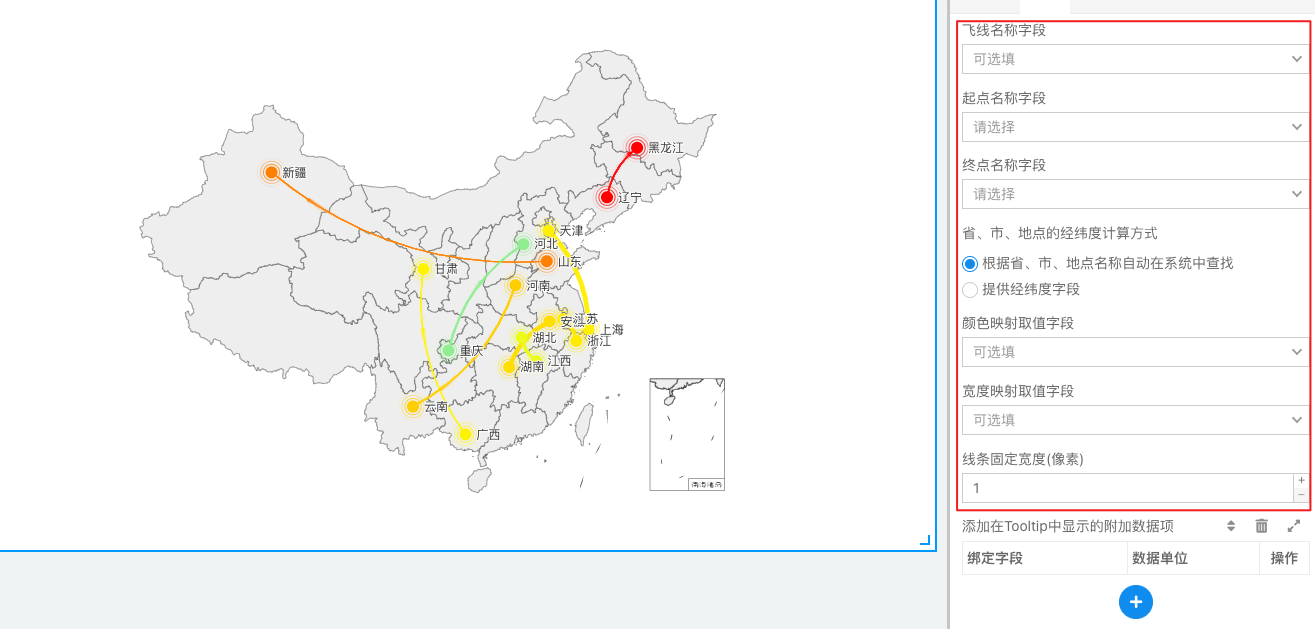
经纬度数据
在使用飞线图时,是需要使用到地点的经纬度数据的。默认情况下,Sugar BI会根据用户绑定的「省、市、地点的名称」自动从系统中查找对应的经纬度坐标,但是Sugar BI系统中的经纬度坐标数据很有限(一般只能匹配全国的省份和城市以及城市下的区县),在一些情况下用户需要展示一些自己定义好经纬度坐标的地点数据。因此Sugar BI支持让用户绑定经纬度字段来展示数据,包括飞线起点的经纬度字段和终点的经纬度字段:
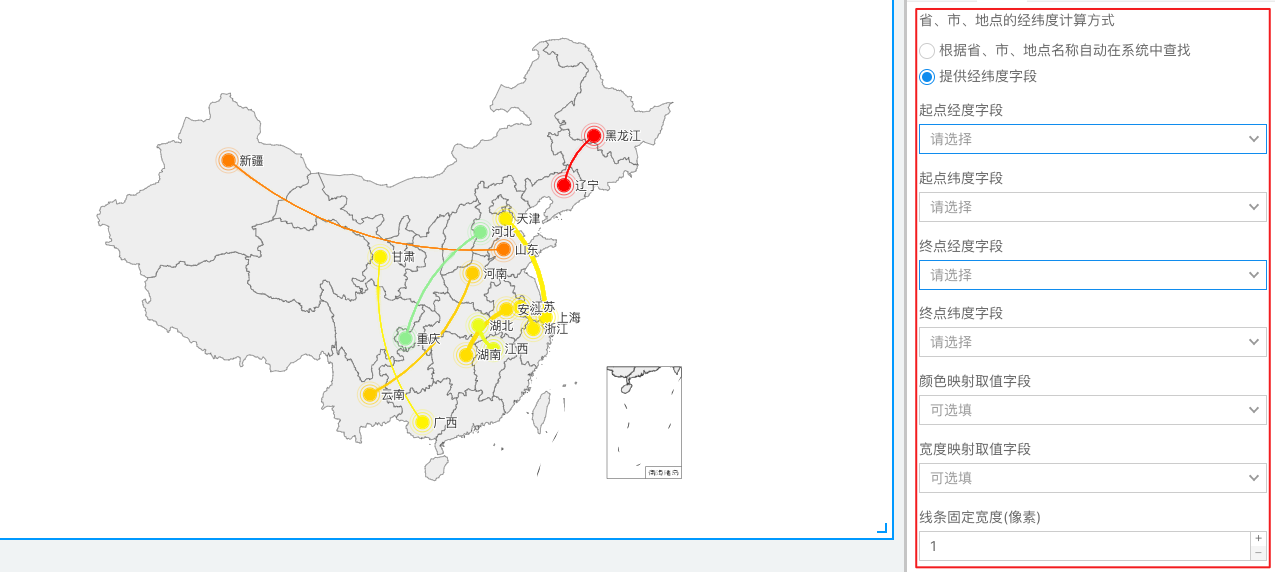
Tooltip 附加数据绑定
飞线图的 tooltip 除了可以展示排名、飞线名称以及颜色映射数据外,还可以展示一些附加数据:
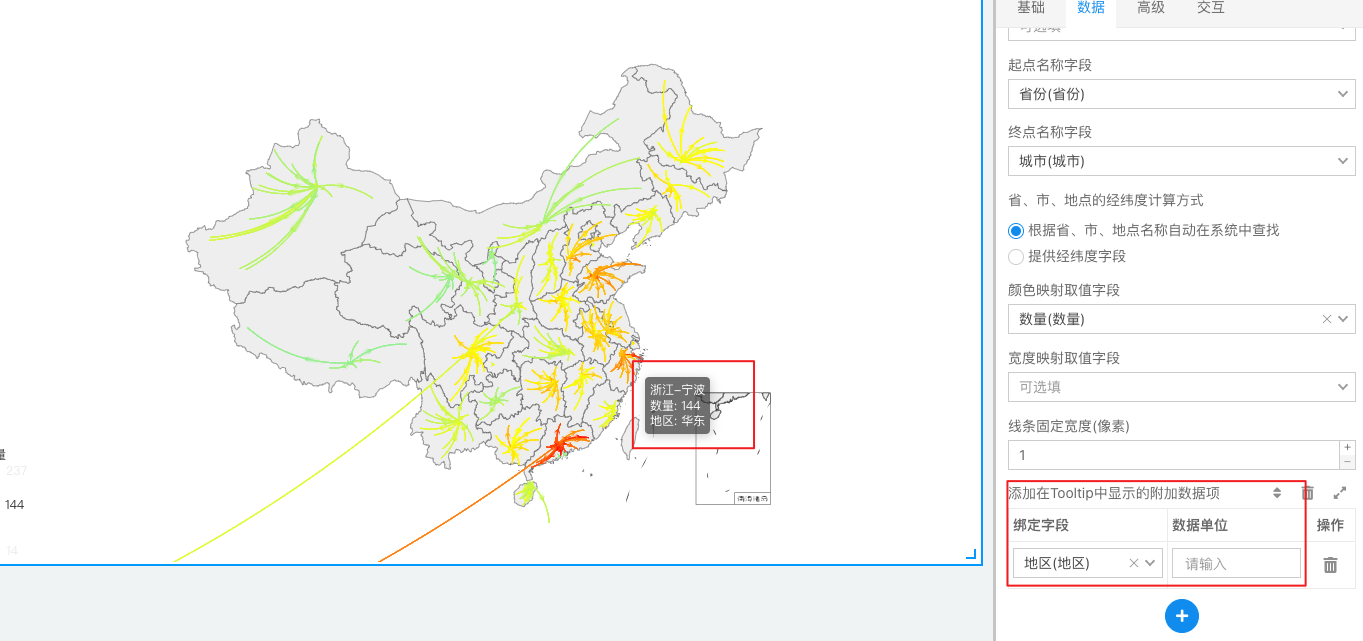
飞线图的高级设置
飞线图的高级设置比较简单,只与呈现形式有关,用户可以根据需要开启对应的选项。
例如除了全国地图,还可以展示某省份或者某城市的地图,如下展示安徽省和北京市的地图,可以在「高级」->「地图区域设置」中进行配置:
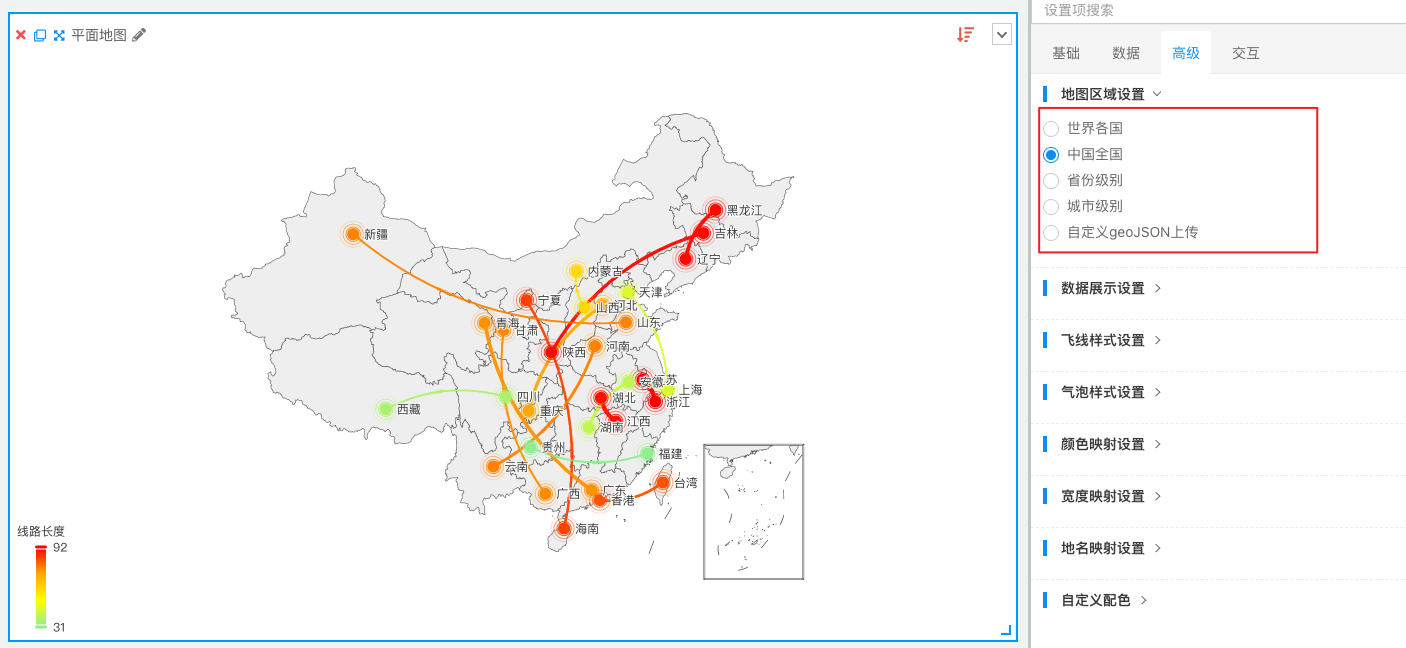
效果如下:
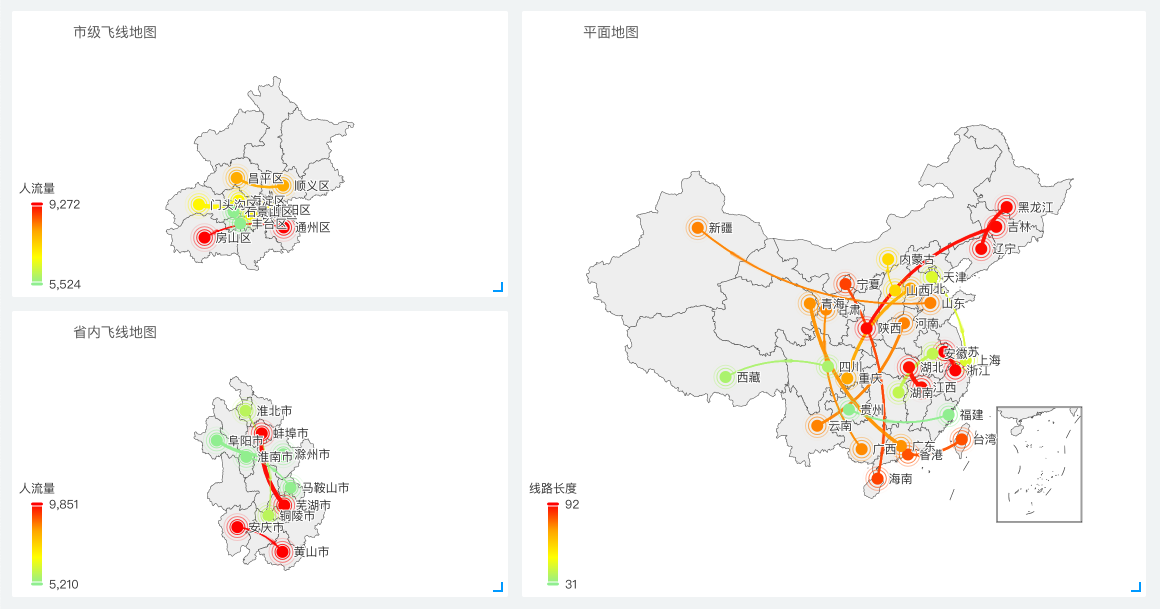
也可以通过上传自定义 geoJSON 文件,展示自定义区域,详见自定义 GeoJSON。
数据展示设置
您可以在这里设置 Tooltip 的一些内容和地图的展示。
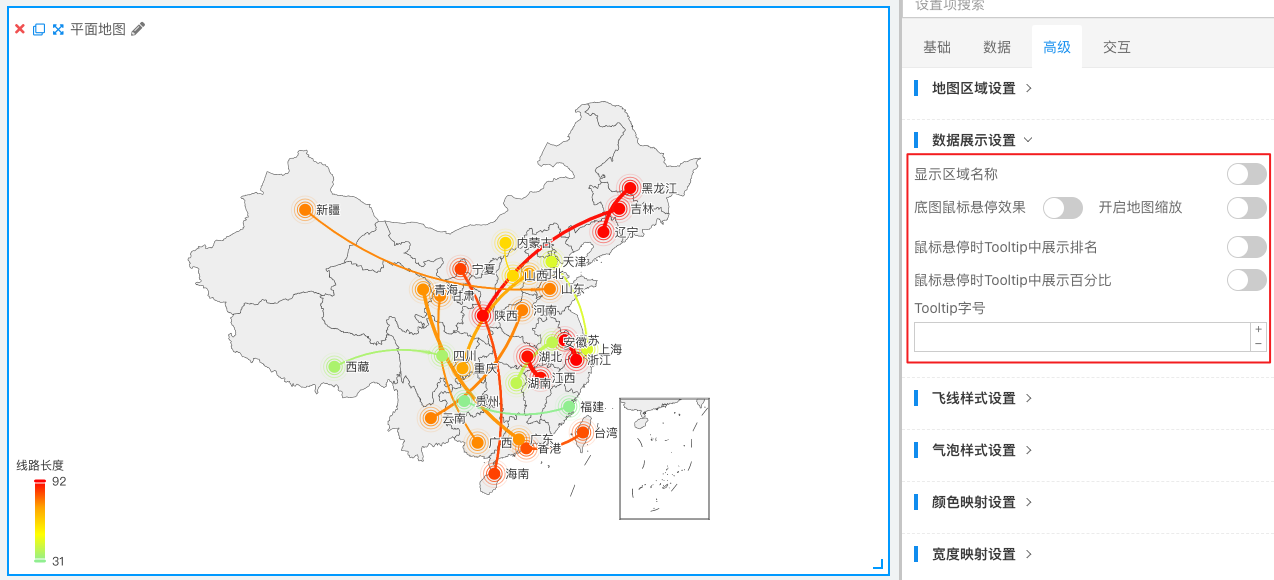
飞线样式设置
您可以在「高级」->「飞线样式设置」中设置飞线的粗细、透明度、弧度以及飞线动效,其中飞线动效又包括动效动画时间、轨迹长度、动点大小:
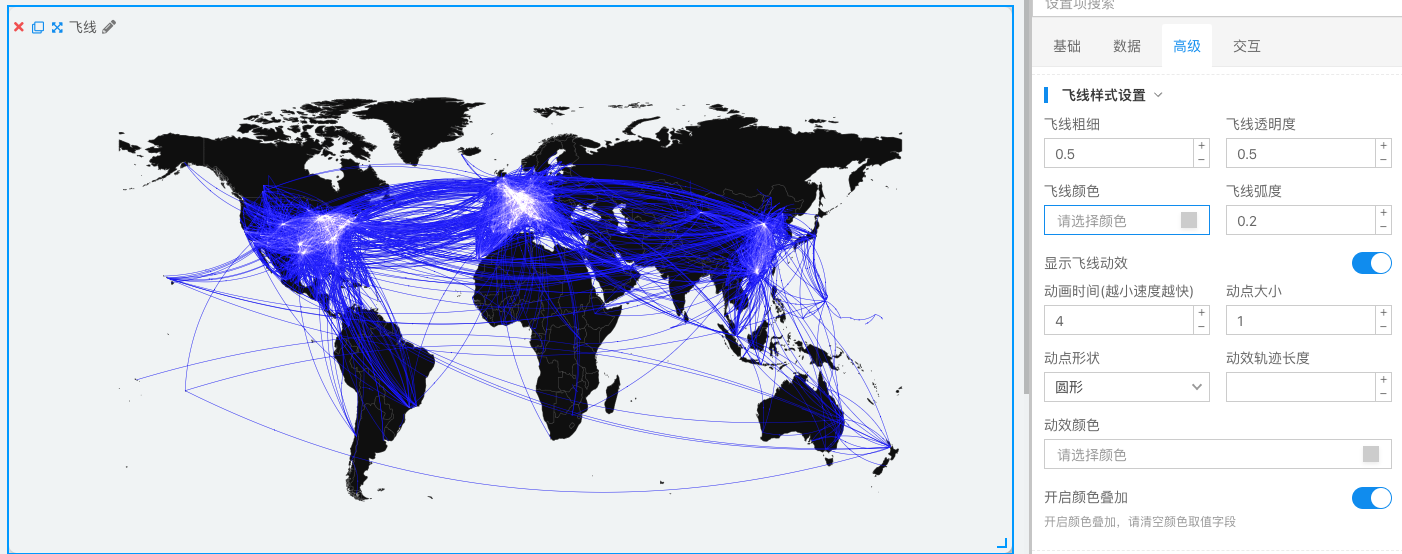
气泡样式设置
您可以在「高级」->「气泡样式设置」中设置飞线起点终点的气泡相关样式,例如显示与否、气泡大小、名称和特效:
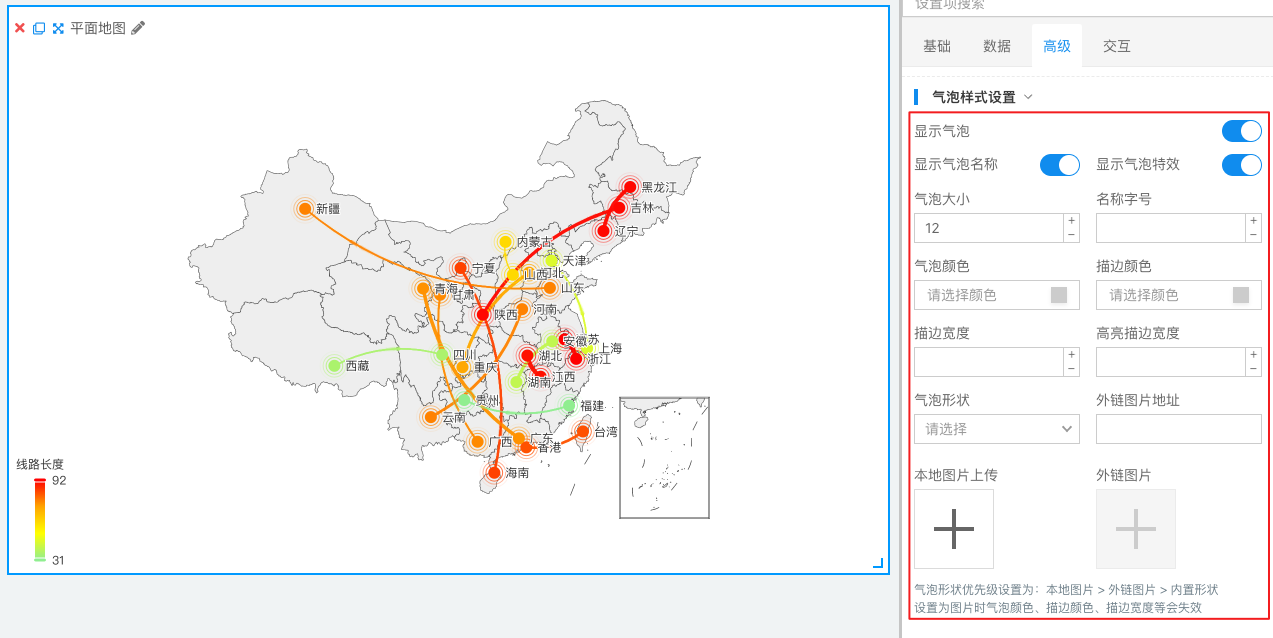
颜色映射设置
对飞线的颜色映射的设置:
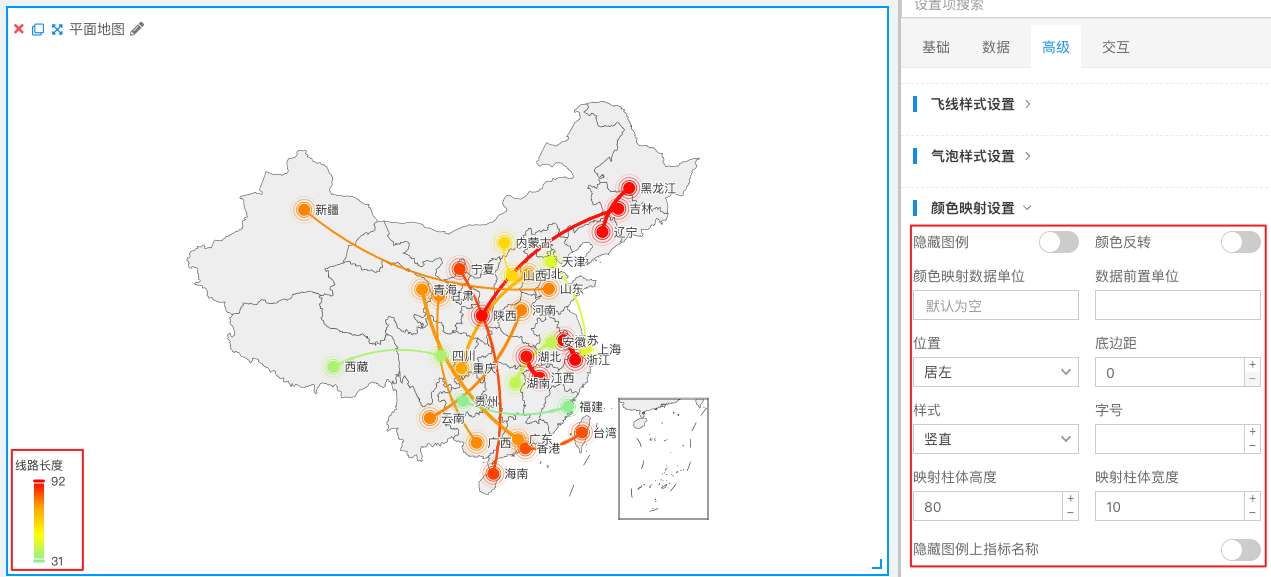
宽度映射设置
对路径宽度的映射设置:
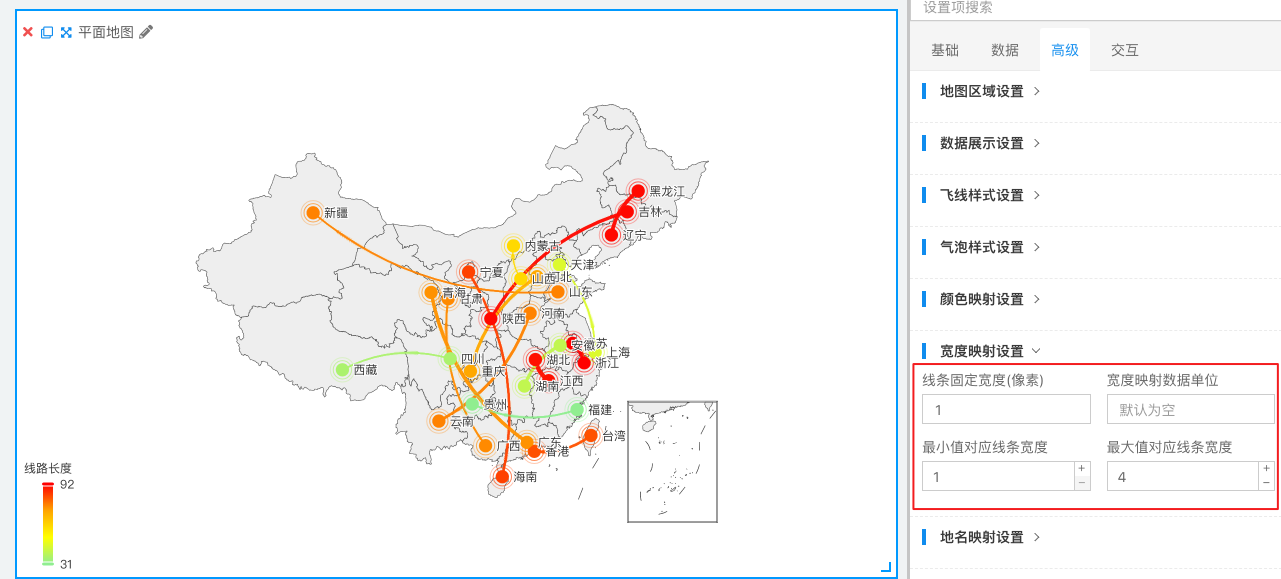
飞线图的下钻和联动
飞线图在下钻和联动时和地图相同,可以做到地图的范围根据下钻或联动的操作而动态变化,详见典型实践中的「下钻中地图范围动态变化」以及「图表联动时地图范围动态变化」